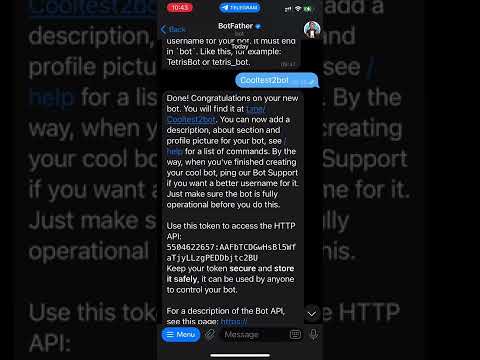यह wikiHow आपको सिखाता है कि अपने वीडियो कैमरा को कैसे बंद करें, और iPhone या iPad का उपयोग करके Skype वीडियो कॉल में केवल-ऑडियो मोड पर स्विच करें।
कदम

चरण 1. अपने iPhone या iPad पर Skype खोलें।
स्काइप ऐप नीले वर्ग के आइकन में कैपिटल "S" जैसा दिखता है। आप इसे अपनी होम स्क्रीन पर या अपनी होम स्क्रीन पर किसी फ़ोल्डर में पा सकते हैं।
यदि आप स्वचालित रूप से लॉग इन नहीं हैं, तो टैप करें साइन इन करें नीचे बटन पर क्लिक करें और अपने ईमेल, फोन या स्काइप नाम से लॉग इन करें।

चरण 2. संपर्क बटन टैप करें।
यह बटन आपकी स्क्रीन के निचले दाएं कोने में फोनबुक आइकन जैसा दिखता है। यह आपके सभी संपर्कों की एक सूची खोलेगा।

चरण 3. उस संपर्क पर टैप करें जिससे आप बात करना चाहते हैं।
यह आपके और चयनित संपर्क के बीच चैट वार्तालाप को खोलेगा।

चरण 4. वीडियो कॉल शुरू करने के लिए कैमरा आइकन पर टैप करें।
इससे आपका कैमरा खुल जाएगा, और वीडियो कॉल के आमंत्रण के साथ आपके संपर्क को रिंग कर देगा।

चरण 5. वीडियो कॉल के दौरान अपनी स्क्रीन पर टैप करें।
आपके संपर्क द्वारा आपकी कॉल का उत्तर देने से पहले या बाद में अपनी स्क्रीन पर कहीं भी टैप करें। इससे आपके कॉल विकल्प और सबसे नीचे बटन दिखाई देंगे।

चरण 6. कॉल स्क्रीन पर कैमरा बटन पर टैप करें।
यह बटन आपकी स्क्रीन के निचले दाएं कोने में है। यह आपके कैमरे को अक्षम कर देगा, और आपको केवल-ऑडियो मोड पर स्विच कर देगा।
- केवल-ऑडियो मोड का अर्थ है कि आपका संपर्क अभी भी आपका माइक्रोफ़ोन सुन सकता है, हालाँकि आपका कैमरा अक्षम है।
- आप तब भी अपने संपर्क का वीडियो देख पाएंगे जब तक कि वे अपने कैमरे को भी अक्षम नहीं कर देते।

चरण 7. अपने कैमरे को वापस चालू करने के लिए कैमरा बटन को फिर से टैप करें।
अगर आप अपना कैमरा चालू करना चाहते हैं, तो बस अपनी स्क्रीन पर टैप करें और फिर से कैमरा बटन पर टैप करें।